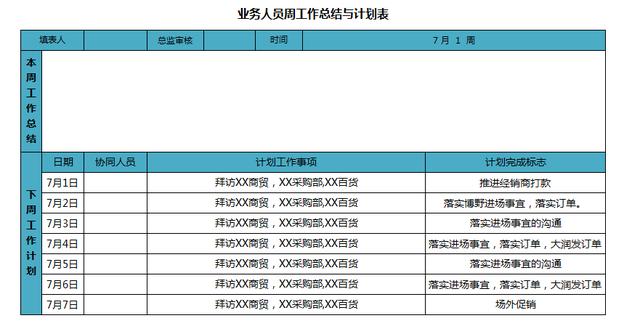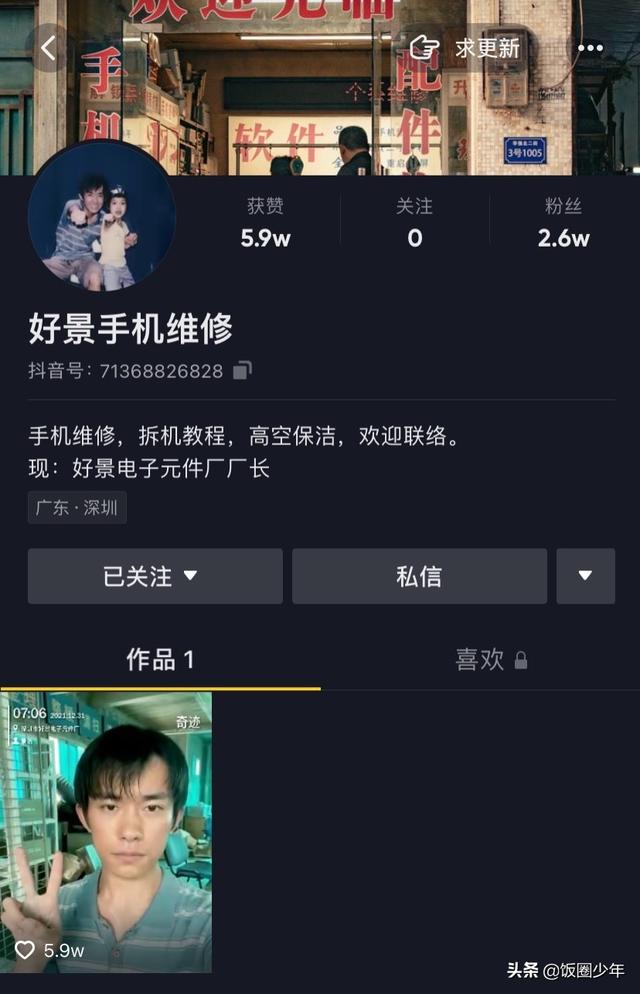excel表格常用簡單操作?大家在制作Excel表格的時候,是不是多多少少都會遇到一些不知如何操作的情況,今天小編整理了6個日常會用到的Excel小技巧來分享給大家,希望能夠幫助到你們哦,我來為大家講解一下關于excel表格常用簡單操作?跟着小編一起來看一看吧!

大家在制作Excel表格的時候,是不是多多少少都會遇到一些不知如何操作的情況,今天小編整理了6個日常會用到的Excel小技巧來分享給大家,希望能夠幫助到你們哦!
●部分區域不被改動
在填寫Excel表格的時候,隻有部分内容需要他人來進行填寫,有一些數據不希望被修改,有什麼辦法可以鎖定部分區域不被改動嗎?
操作方法:首先選中允許改動的區域,點擊“字體”一欄右下角的小圖标,選擇“保護”功能,取消“鎖定”前的勾選,點擊“确定”保存。
接着依次點擊“審閱”——“保護工作表”——“設置密碼”——“确認密碼”。
●表格換行
大家在填寫表格的時候會不會覺得會不太方便,有些可能還不知道如何在單元格中換行,那下面我教大家兩個方法。
操作方法:點擊要換行的單元格,點擊“開始”——“自動換行”選項,就會自動換行了。另一個方法是強制換行,按“Alt Enter”鍵即可快速實現換行。
●批量添加下劃線
首先先提醒大家這個方法添加的下劃線,隻适用于打印,不能夠添加文字哦。
操作方法:在要添加下劃線的其中一個單元格中輸入一個空格,然後往下填充,按“Ctrl 1”跳出“設置單元格格式”窗口,選擇“數字”——“自定義”,在類型中輸入“@*_”,接着點擊确定按鈕即可批量添加下劃線了。
●格式轉換
點擊Excel左上角的“文件”選項,可以将文件直接導出為PDF。
如果想要将文件轉換為其他格式的話,我建議大家使用專業的轉換的工具來轉換,比如這款全能PDF轉換助手,它不僅可以在電腦上進行轉換,還提供了手機APP。它不僅能夠實現Excel與PDF格式相互轉換,還可以将圖片識别轉換成Excel表格,這裡偷偷告訴大家,軟件支持同時轉換多張圖片哦,幫助大家提高轉換的效率。
●插入斜線表頭
大家在制作表格的時候,會有一些情況需要将表頭制作成下圖所示的樣式,有許多小夥伴還不知道應該這樣制作,那下面來看看操作步驟。
操作方法:選中要設置的單元,使用“Ctrl 1”鍵打開“設置單元格格式”窗口,在“邊框”中選擇右下角的斜線表頭樣式,點擊“确定”按鈕并調整内容即可。
●快速求和
大家都知道求和需要用到SUM函數,但是如果數據行列很多的話,要把公式應用到每個數據會花費大量時間,這裡教大家一招可以快速進行求和。
操作方法:選中數據區域,向右和向下多選中一列和一行,然後按下快捷鍵“Alt =”就可以快速求和了。
以上就是今天分享的6個關于Excel的小技巧,你們學會了嗎?
更多精彩资讯请关注tft每日頭條,我们将持续为您更新最新资讯!